文章详情页
win11显示任务栏图标黑的解决教程
浏览:143日期:2023-01-19 11:25:22
如果我们在使用win11系统时,发现自己任务栏图标变成黑色的了,这可能是因为我们开启了深色模式,只需要在颜色设置中将它更改为浅色模式就可以了,下面就一起来解决一下吧。
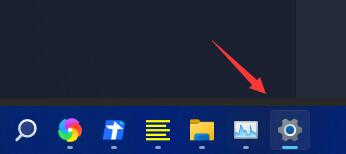
1、首先点击桌面空白处,然后在右键菜单中选择“个性化”
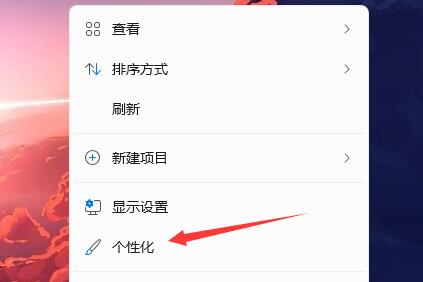
2、在个性化右侧点击“颜色”
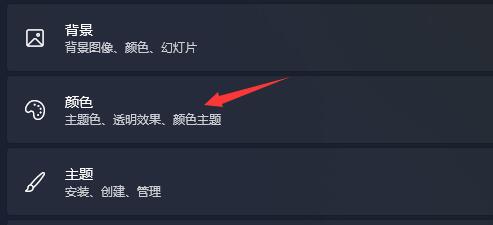
3、然后在其中选择模式,将它更改为“浅色”
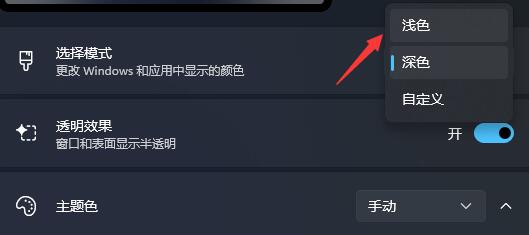
4、设置完成后,我们就会发现自己的任务栏图标变成白色的了。
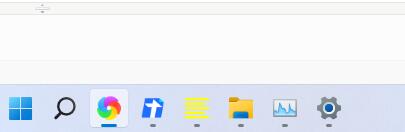
相关文章:win11任务栏问题的汇总 | win11任务栏图标添加教程 | win11任务栏新消息提醒设置教程
以上就是win11显示任务栏图标黑的解决教程了,需要的朋友快去设置自己的任务栏为白色吧,想知道更多相关教程还可以收藏好吧啦网。
以上就是win11显示任务栏图标黑的解决教程的全部内容,望能这篇win11显示任务栏图标黑的解决教程可以帮助您解决问题,能够解决大家的实际问题是好吧啦网一直努力的方向和目标。
上一条:win11任务栏无法固定解决教程下一条:win11智能任务栏适配设置教程
相关文章:
排行榜
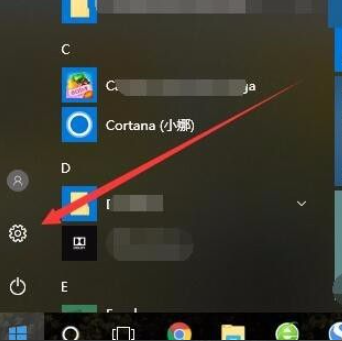
 网公网安备
网公网安备